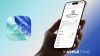iOS 16 正式推出之後,改變最大的不外乎就是使用者可以自由創造不同風格的個性化鎖定畫面,不論是可以加入小工具、更換字體與顏色,或是連結專注模式、全新通知中心,都能讓使用者在不同的環境,體驗更符合當下所需的使用介面,現在 Apple 釋出 iOS 16.1 Beta 3 版本持續改善鎖定畫面的設定方式。
iOS 16.1 Beta 3 更新 鎖定畫面設定更方便
Apple 在今天稍早時間釋出給開發者測試版的 iOS 16.1 Beta3 更新 ,內部版本號為 20b5056e,這次測試版本裡最主要的變化就是調整鎖定螢幕的操作設定,讓使用者可以更便利地在不同桌面之間切換。
目前在 iOS 16 正式版本,只要在鎖定畫面長按著螢幕,進入設定模式就可更換桌布,不過從鎖定畫面進去卻只能更換鎖定畫面的桌布,想要變換主畫面的桌布就要從設定裡面去處理,而且也只能變更現在正在使用的桌布。
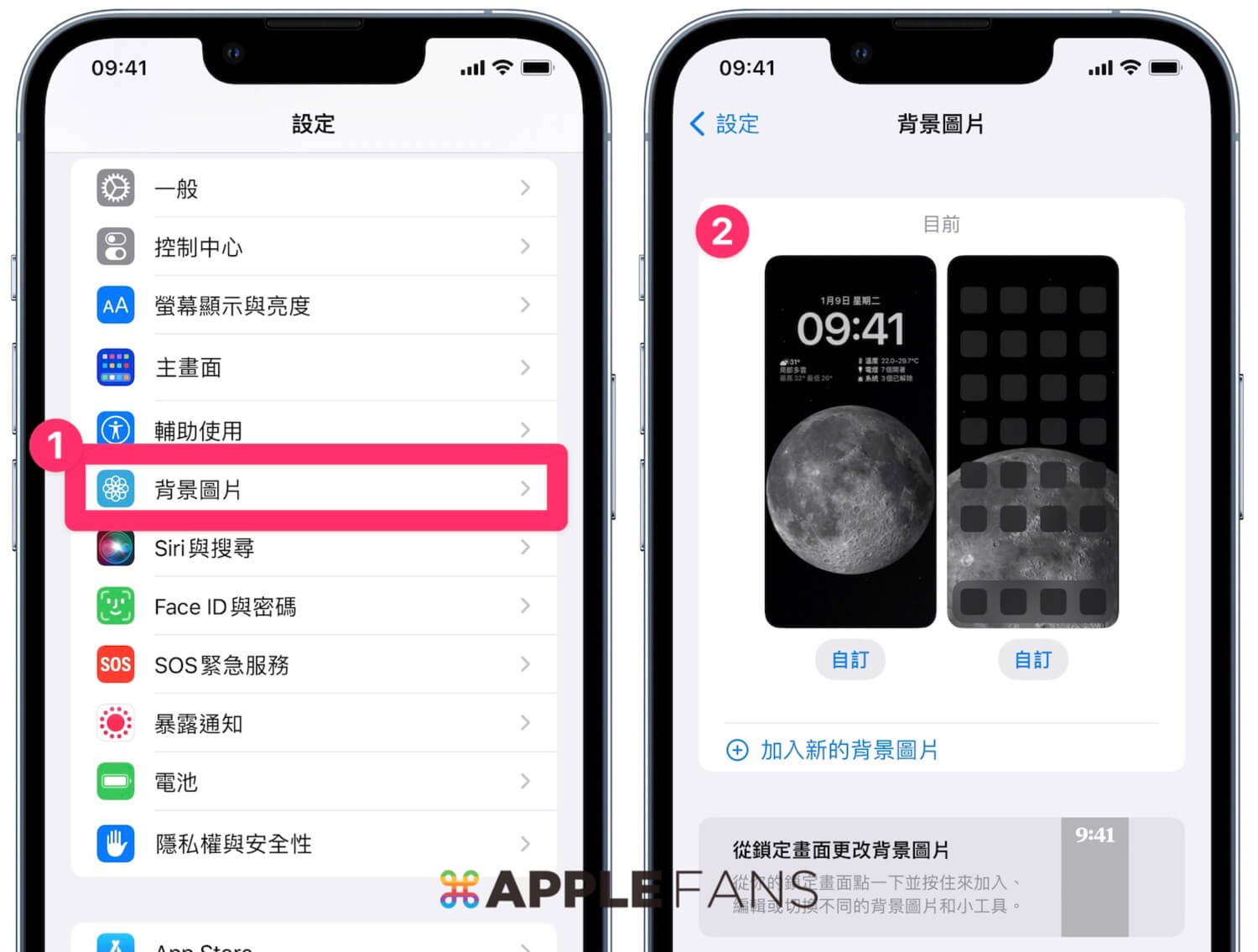
因此 Apple 在推出 iOS 16.1 Beta 1 測試版本時,就先調整讓使用者可以長按鎖定畫面之後,同時可以變更鎖定畫面和主畫面的桌布,不過從設定進去則依然只能修改當下的畫面選項。

現在 iOS 16.1 Beta 3 測試版本持續更新鎖定畫面的操作設定,讓使用者不論長按鎖定畫面進去,還是從設定進去修改都能有一致的選單設計,而且也都能同時看到多款桌布或者新增桌布。

拿掉 Matter 配件選項
Apple 在 WWDC22 宣布 iOS 16 加入 matter 支援,在全新的 Home App 內,除了本身的 HomeKit 智慧家庭產品外,也可以加入對應 matter 的智慧家庭產品。之前在 iOS 16.1 Beta 測試版本加入 matter 配件選項,在最新的 iOS 16.1 Beta 3 版本中拿掉。
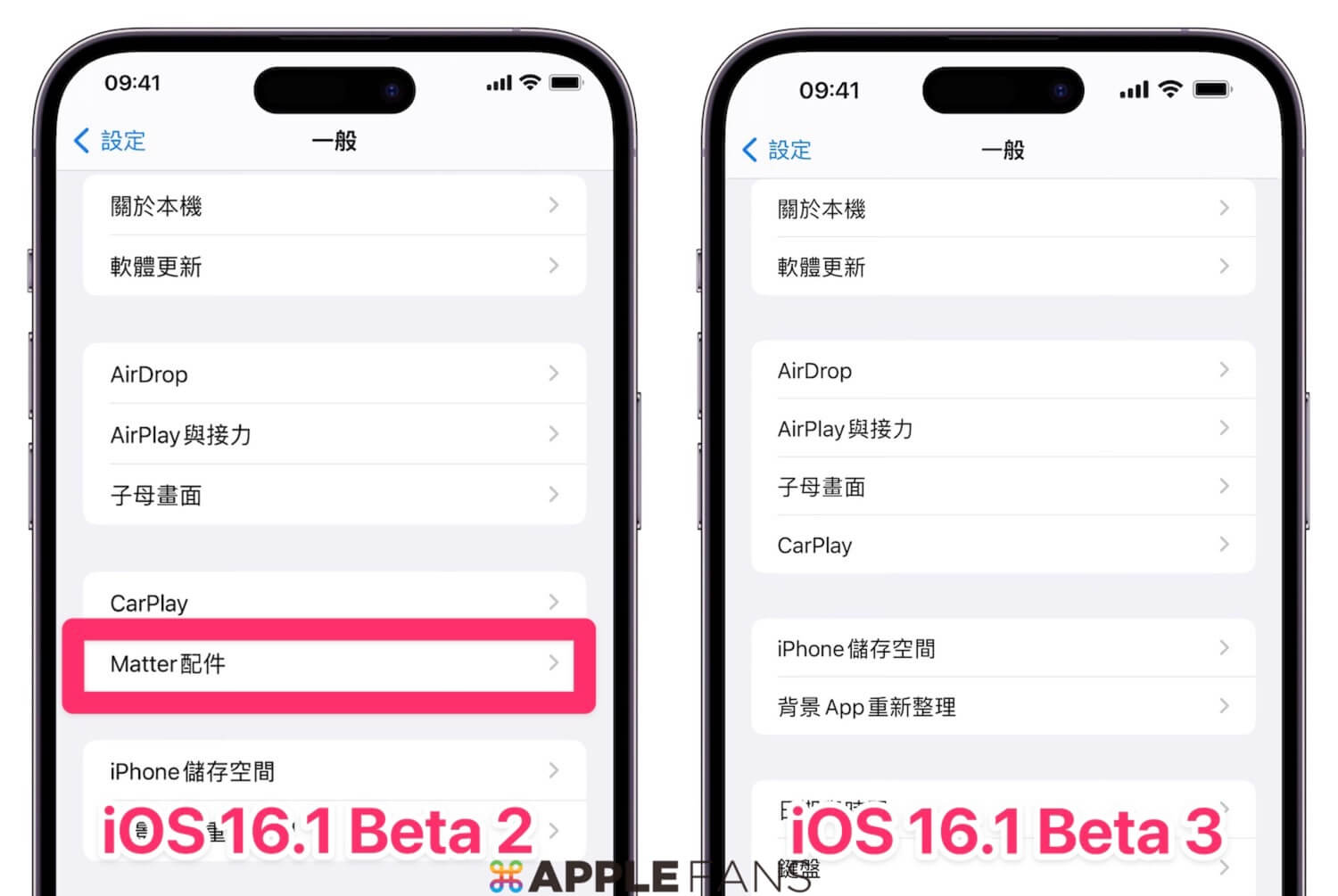
iPhone 14 Pro 支援即時動態 登上動態島
iOS 16.1 Beta 3 更新 除了調整鎖定畫面的操控之外,預計會在 iOS 16.1 版本推出的「即時動態」功能,Apple 在測試版本也提供相關的 API 說明,讓開發者可以將即時動態加入動態島中,像是可以在動態島顯示「超級聯賽」的實時賽事狀態,使用者長按動態島還可以看到賽事進行時間及文字實況。
不過 Apple 也列出登島規範,包含不能在動態島上加入廣告資訊之類的。
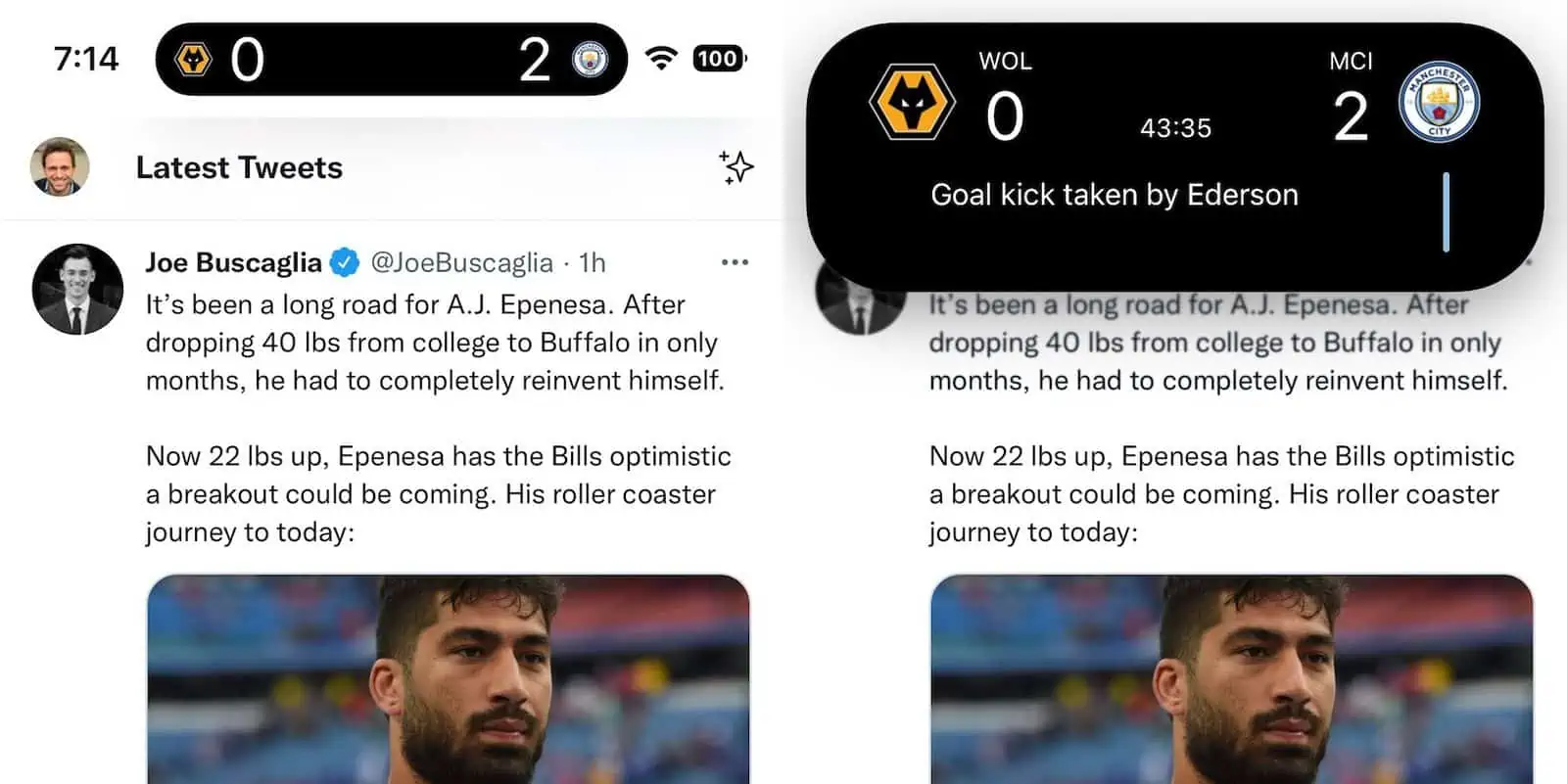
iOS 16.1 將帶來的新功能
更多機型支援 iPhone 電池百分比顯示
原本 iPhone XR、iPhone 11、iPhone 12 mini、iPhone 13 mini 這四款機型是無法開啟 iPhone 電池百分比數字,未來在 iOS 16.1 正式版釋出時,這四款機型一樣可以開啟 iPhone 電池百分比。(相關文章:iOS 16.1 Beta 為四款機型加入 iPhone 電池百分比顯示)
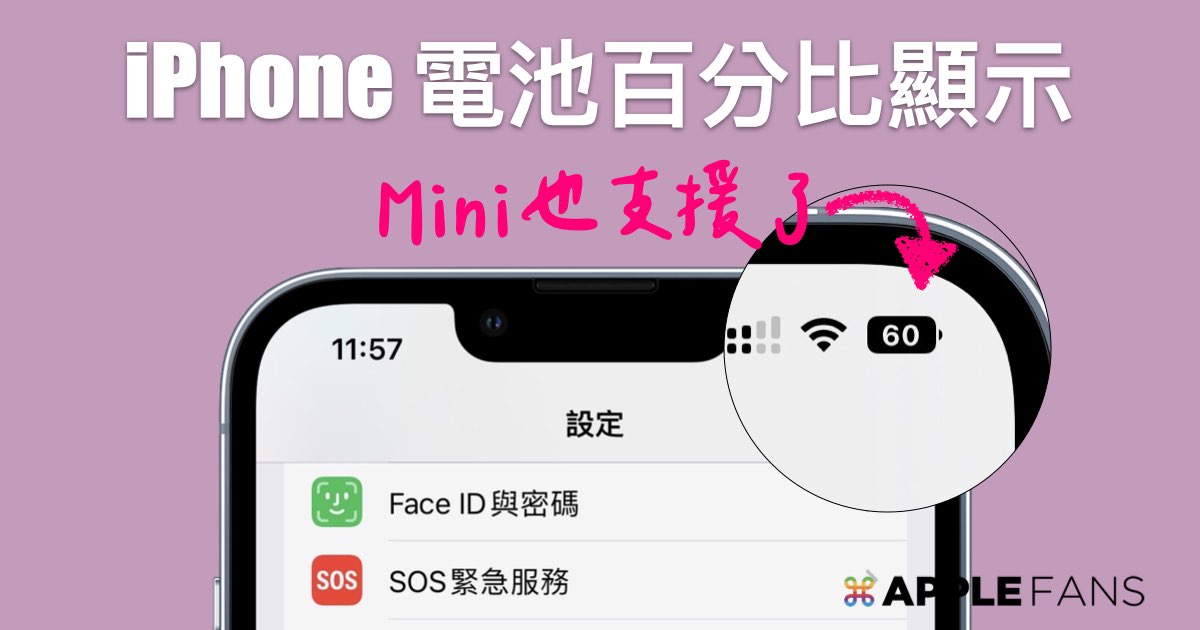
iPhone 電池百分比 圖示與數字將一致
iOS 16.1 Beta 2 將 iPhone 電池百分比顯示資訊,讓電池圖示和電量數字能有一致感,所以當電量數字下降時,電池圖示也會跟著有所變化。
(相關文章:iOS 16.1 Beta 2 針對 iPhone 電池百分比顯示進行三大調整)
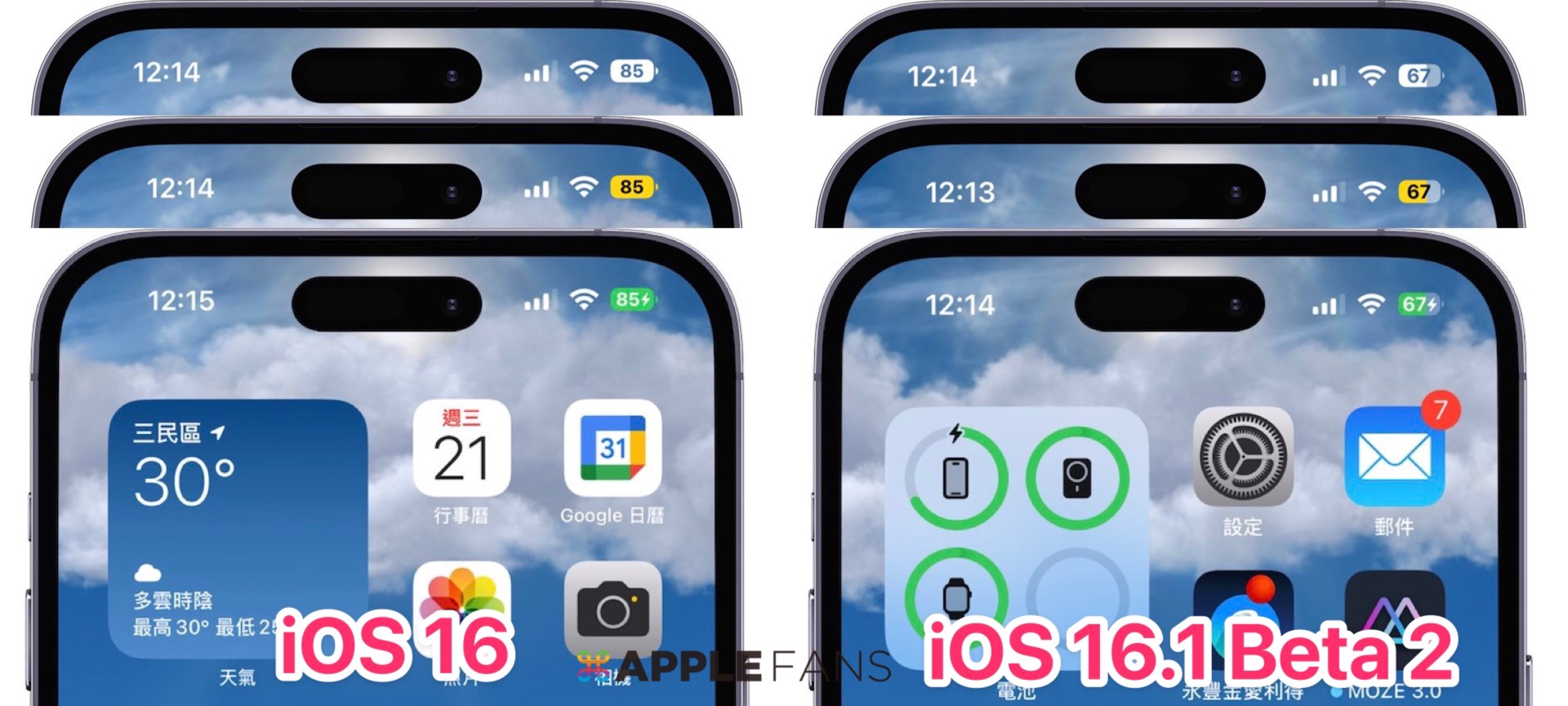
即時動態 API
iOS 16 正式版還沒推出的新功能「即時動態」,預計也會在 iOS 16.1 推出,這功能用來協助使用者直接從「鎖定畫面」即時掌握進行中的事項,例如體育比賽、健身訓練、共乘或餐點外送等。
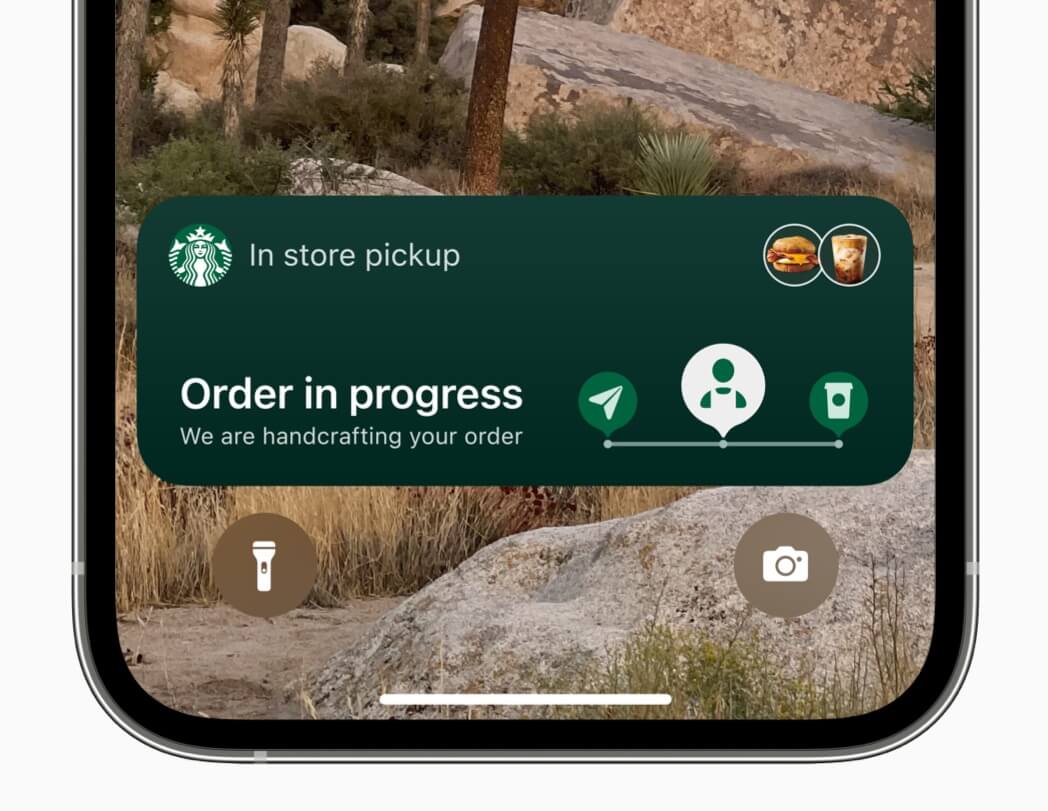
iOS 16 相關文章
- iOS 16 正式版 推出 – 你該知道的 10 大重點!
- iOS 16 鎖定畫面 更符合生活所需的 五個必學小技巧報你知!
- iOS 16 的 iMessage 訊息 app 七大更新功能,絕對值得變成你聯絡朋友的首選!
- iOS 16 取消傳送 、編輯、標示為未讀功能 怎麼用?
- iOS 16 照片去背 超神速!按壓即去背,一秒即完成
- iOS 16 新增 快速備忘錄 功能,記載重要事項更簡單方便!
- 家中長輩、金魚腦福音, iOS 16 用藥 時間提醒功能怎麼用?
- Email 發錯怎麼辦? iOS 16 郵件 app 可以一鍵 還原傳送 !
- 相簿裡重複的照片一堆! iOS 16 重複照片 檢測功能怎麼用?
- 聯絡人資訊亂糟糟,如何透過 iOS 16 重複聯絡人 檢測功能整理乾淨?
- 勇敢向暴力說不! iOS 16 安全檢查 功能,撤銷位置分享、app 取用權限
- iPhone 相簿可以上鎖!?如何透過內建照片 app 將 照片上鎖 ?
- 不用再花手續費!如何免費在 iOS 16 移轉 iPhone eSIM ?
- 不再是 Android 獨享! iOS 16 實現 iPhone 鍵盤震動 的觸覺回饋功能
- 如何在 iOS 16 中更改 iPhone 鎖定螢幕的顯示通知方式?
如果想第一時間看到更多 Apple 相關資訊,請追蹤蘋果迷粉絲團以掌握最新訊息,並且訂閱我們 YouTube 頻道,取得直播第一時間通知,或者加入蘋果迷社團跟大家一起討論使用心得哦~
如果想要與蘋果迷近距離聊天,可以加入我們的 YouTube 頻道會員,前往會員專屬的 Discord 聊天室找我們。